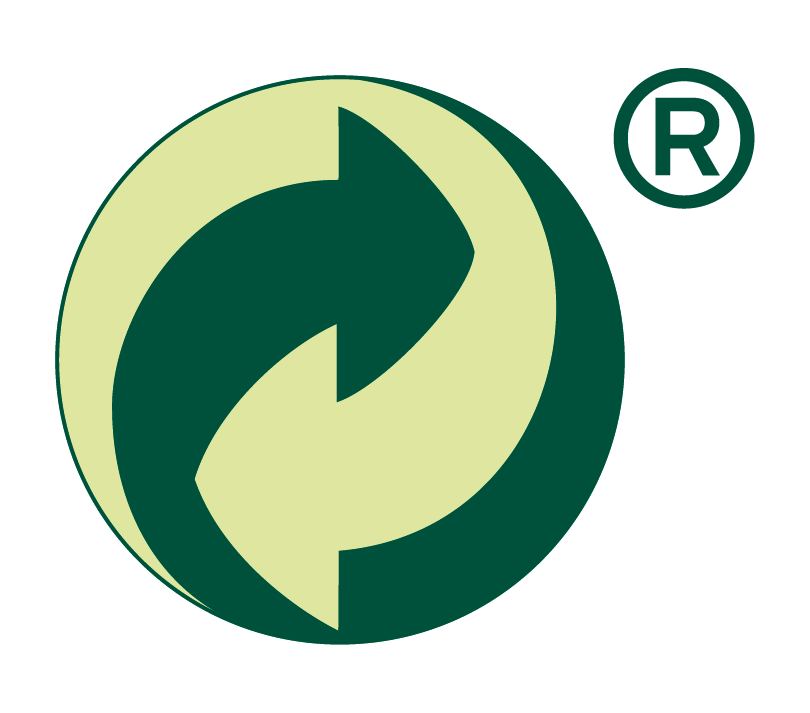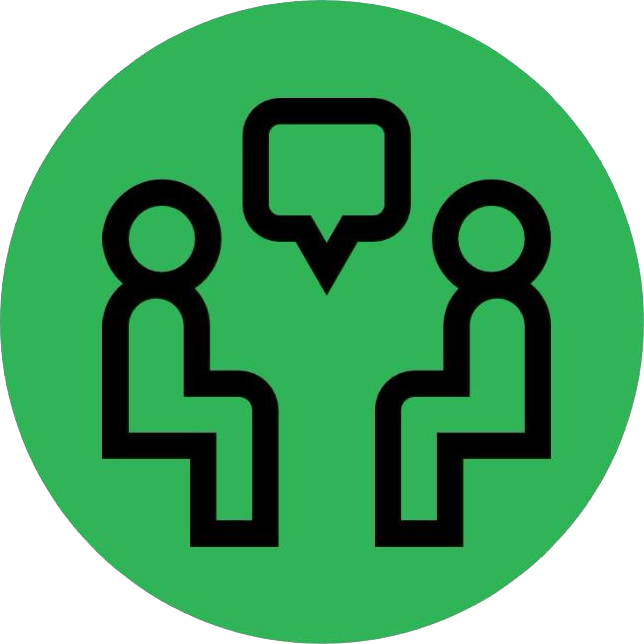FLEETIZE steckt voller Talente, die oftmals leider nicht komplett ausgereizt werden. Grund dafür kann die fehlende Zeit sein, oder aber auch das fehlende Wissen über die verschiedenen Funktionen. Daher möchten wir Ihnen die Funktionen von FLEETIZE in unserer Blog-Strecke „Kennen Sie schon?“ noch näherbringen! Das heutige Thema ist die sehr hilfreiche „Meine Orte“- Funktion.
Was kann die „Meine Orte“- Funktion?
Sie können die „Meine Orte“-Funktion anwenden, um wiederkehrende Orte zu markieren, Ihre Lieblingsorte. Dies ist nicht nur bei der Fahrtenbuchpflege sehr hilfreich und entlastend, sondern zeigt auch bei der Fahrzeugortung auf einen Blick, welcher ihrer Lieblingsorte wann angefahren wurde.
Anlegen eines neuen Ortes
Um einen Ort anzulegen gehen Sie in Ihrem Benutzerkonto in die Einstellungen, wählen die Registerkarte „Orte“ aus und klicken auf das blaue Plus-Symbol. Nun können Sie einen Ort anlegen, indem Sie den Name des Ortes, die Straße mit der Hausnummer und die Postleitzahl inkl. Ort eingeben. Sie gelangen jetzt in die Einstellungen des Ortes.
Einstellungen
Wenn Sie sich nun in den Einstellungen ihres Ortes befinden, können Sie jederzeit die Angaben ändern. Hier finden Sie zudem den Menüpunkt „Typ“. Hier können Sie aus den Fahrt-Typen Anfahrt, Privat und Geschäftlich wählen. Wie oben schon beschrieben wird dieser Fahrt-Typ für diesen Ort in zukünftigen Fahrtenbucheinträgen hinterlegt.
.png)
So wird dieser Ort dann mit dem gewählten Fahrttyp „Anfahrt“ im elektronischen Fahrtenbuch hinterlegt:
.png)
Somit nutzen Sie die „Meine Orte“-Funktion sogar noch als aktive Unterstützung bei der Fahrtenbuchführung.
Unten finden Sie eine Google-Maps, in der sie die Geozone ihres Ortes festlegen können. Klicken sie in die Google-Maps und halten sie die Maustaste gedrückt, um die Karte zu bewegen. Nutzen Sie die Plus- und Minussymbole, um hinein- oder heraus zu zoomen.
Um Ihren Umkreis zu vergrößern oder zu verkleinern klicken sie in der Karte auf „Kreis“. Nun erscheint unten rechts in der Ecke ein blauer Button: „Radius“. Hier können Sie mit den Plus- und Minus-Symbolen die Größe Ihres Kreises einstellen. Tipp: stellen sie gerne bewusst einen größeren Umkreis ein, um die Erkennung des Ortes auch bei schlechtem GPS-Empfang zu gewährleisten.
Um die Fläche genauer zu definieren wählen Sie „Polygon“ und klicken mehrmals auf die Karte, um die Geozone genau einzuzeichnen. Um Ihre Eingaben abzuspeichern klicken sie einfach oben rechts in der Ecke auf das „X“.
.png)
Abhilfe bei falschen Straßennamen
Durch ein schlechtes GPS-Signal oder durch das Strassenmaterial von Google-Maps, ist es möglich, dass ihr Ankunfts- oder Abfahrtsort von dem tatsächlichen Ort abweicht. Beispielsweise wird beim Parken an einem Straßenrand ein Straßenname der Parallelstraße im Fahrtenbuch übernommen . Dies ist zwar nicht weiter kritisch, kann allerdings durch die „Meine Orte“-Funktion verhindert werden, sollte dies häufiger vorkommen. Hierfür markieren Sie einfach den Bereich, in welchem Ihr gewünschte Straßenname gegenüber dem Material von Google-Maps bevorzugt wird.
Noch mehr Informationen finden Sie in unserem Handbuch
„Meine Orte“ für Alarmierungen verwenden
Angelegte Orte können auch dazu verwendet werden, ein Verlassen oder Hineinfahren in diesen Bereich aktiv zu melden. Beispielsweise möchte Sie rechtzeitig informiert werden, wenn ein Fahrzeug sein Einsatzgebiet verlässt oder bei einem Kunden, Projekt oder einer Baustelle eintrifft. Hierzu legen Sie einen Ort wie oben beschrieben an und klicken dann in der Menüleiste auf „Alarmierungen“. Hier können Sie über den Punkt „Verwalten“ mit einem Klick auf das Plus-Symbol einen neuen Alarm festlegen. In der Fahrzeugauswahl entscheiden Sie, welches Fahrzeug mit dem Alarm versehen werden soll und gelangen somit in das Einstellungsfenster. Hier entscheiden Sie selbst, welches Event eine Alarmierung auslösen soll
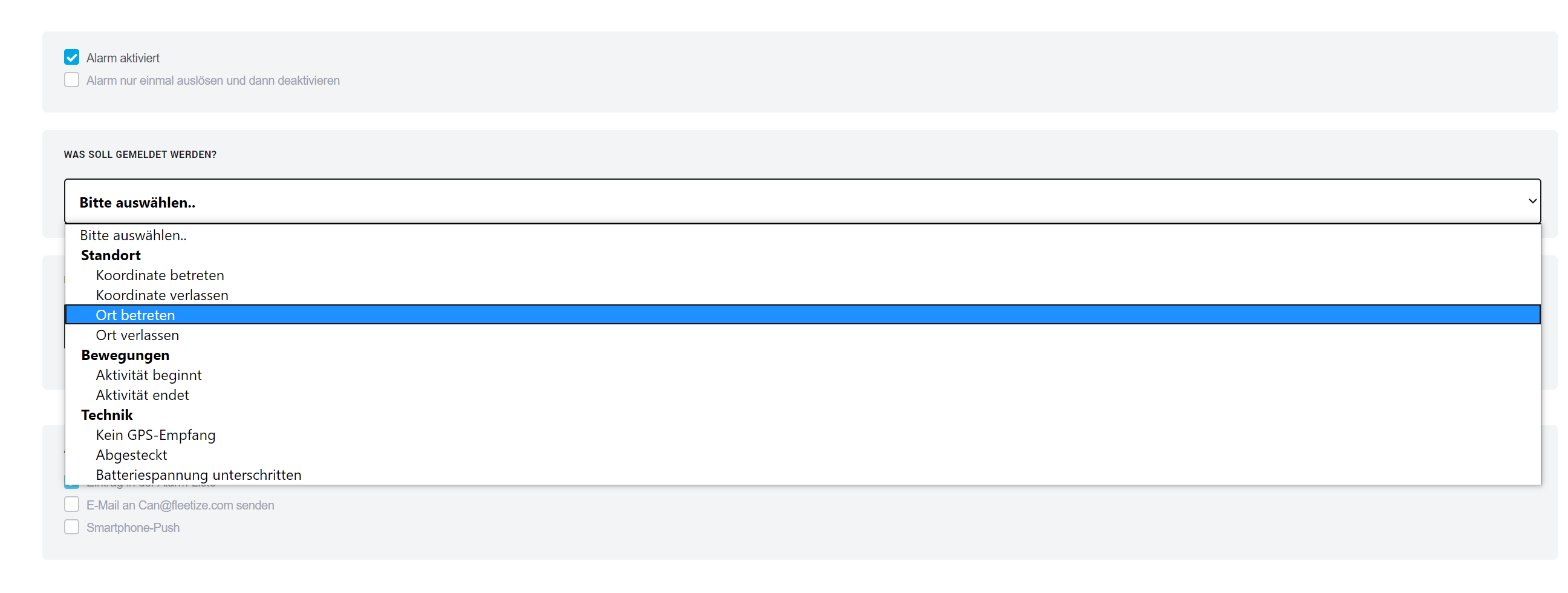
In diesem Fall wählen wir „Ort betreten“ um das Erreichen eines Ortes zu melden.
Nun können Sie noch entscheiden:
- Welcher Ort berücksichtigt werden soll
- Welcher Meldetext erscheinen soll
- Auf welche Art Sie benachrichtigt werden möchten
o E-Mail Benachrichtigung
o Eintrag in der Alarmierungslite
o Smartphone Push
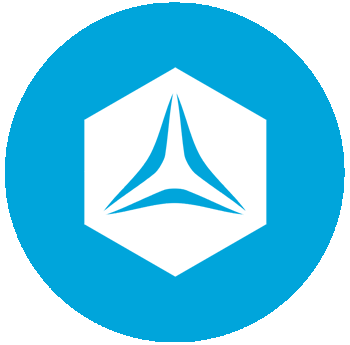
Alle Angaben ohne Gewähr.
Der Artikel basiert auf recherchierten Informationen des Autors und kann persönliche Meinungen enthalten. Der Artikel stellt weder eine Rechtsauskunft dar, noch haften die Fleetize GmbH für die Korrektheit der enthaltenen Informatioenn.